سواء كنت مستخدمًا جديدًا أم خبيرًا، سيرشدك هذا الدليل إلى كل ما يقدمه تطبيق Speechify على جهاز Mac. من تحويل المحتوى المكتوب إلى كلام عالي الجودة إلى تخصيص الأصوات وإعدادات السرعة بما يلائم تفضيلاتك في الاستماع، يحول Speechify جهازك إلى مساعد قراءة قوي. سواء كنت تسعى إلى تحسين إنتاجيتك، أو تعلم لغة جديدة، أو ببساطة جعل القراءة أكثر إتاحةً، يضمن هذا الدليل أن تستفيد إلى أقصى حد من إمكانات هذه الأداة الديناميكية.
كيفية تنزيل تطبيق Speechify لنظام Mac
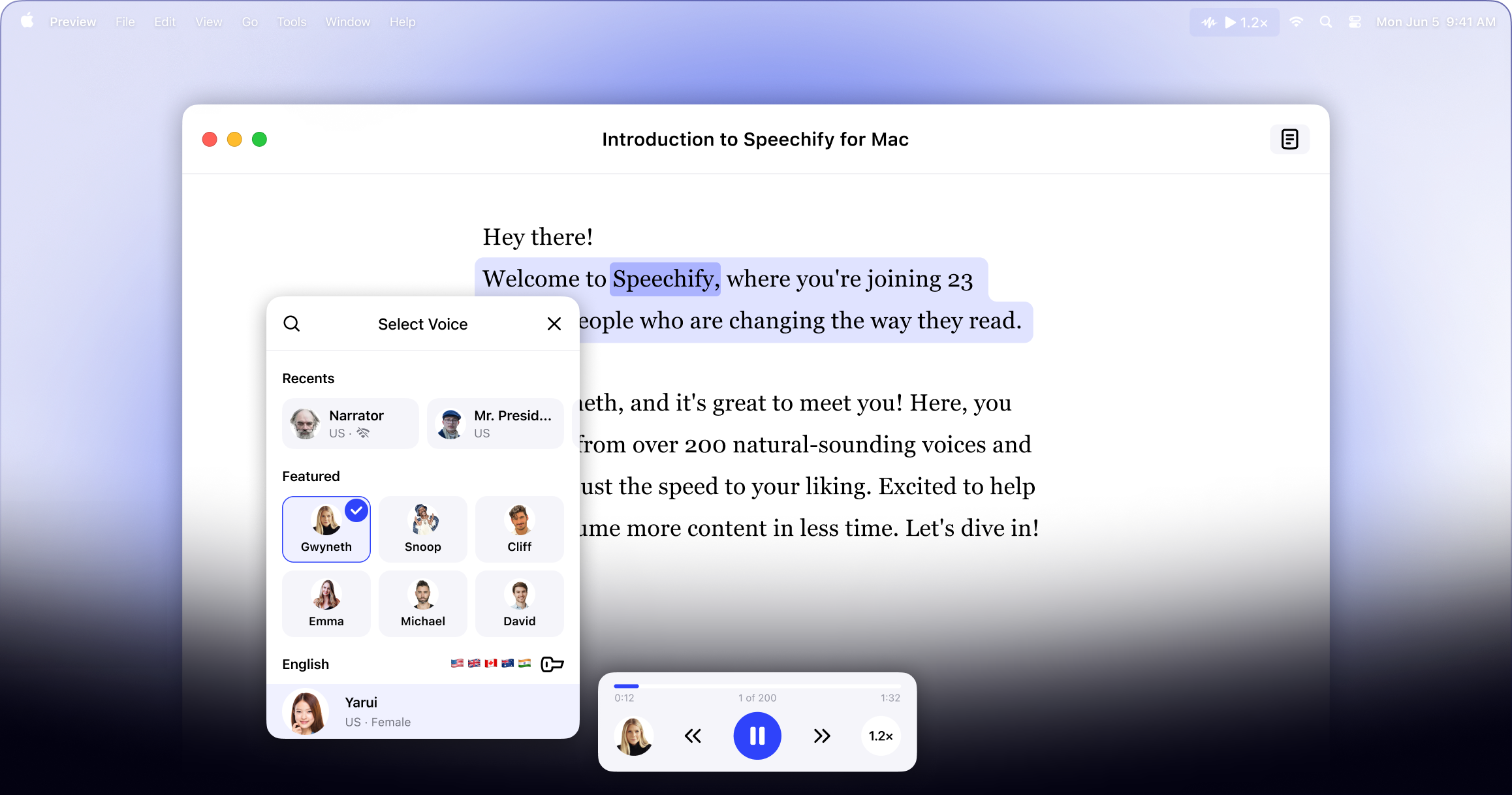
الخطوة الأولى لاستخدام تطبيق Speechify على جهاز Mac هي تنزيله. إليك أين تجده:
- قم بتنزيل تطبيق Speechify لنظام mac من متجر App Store.
- أنشئ حسابًا.
كيفية رفع النصوص في تطبيق Speechify لنظام Mac
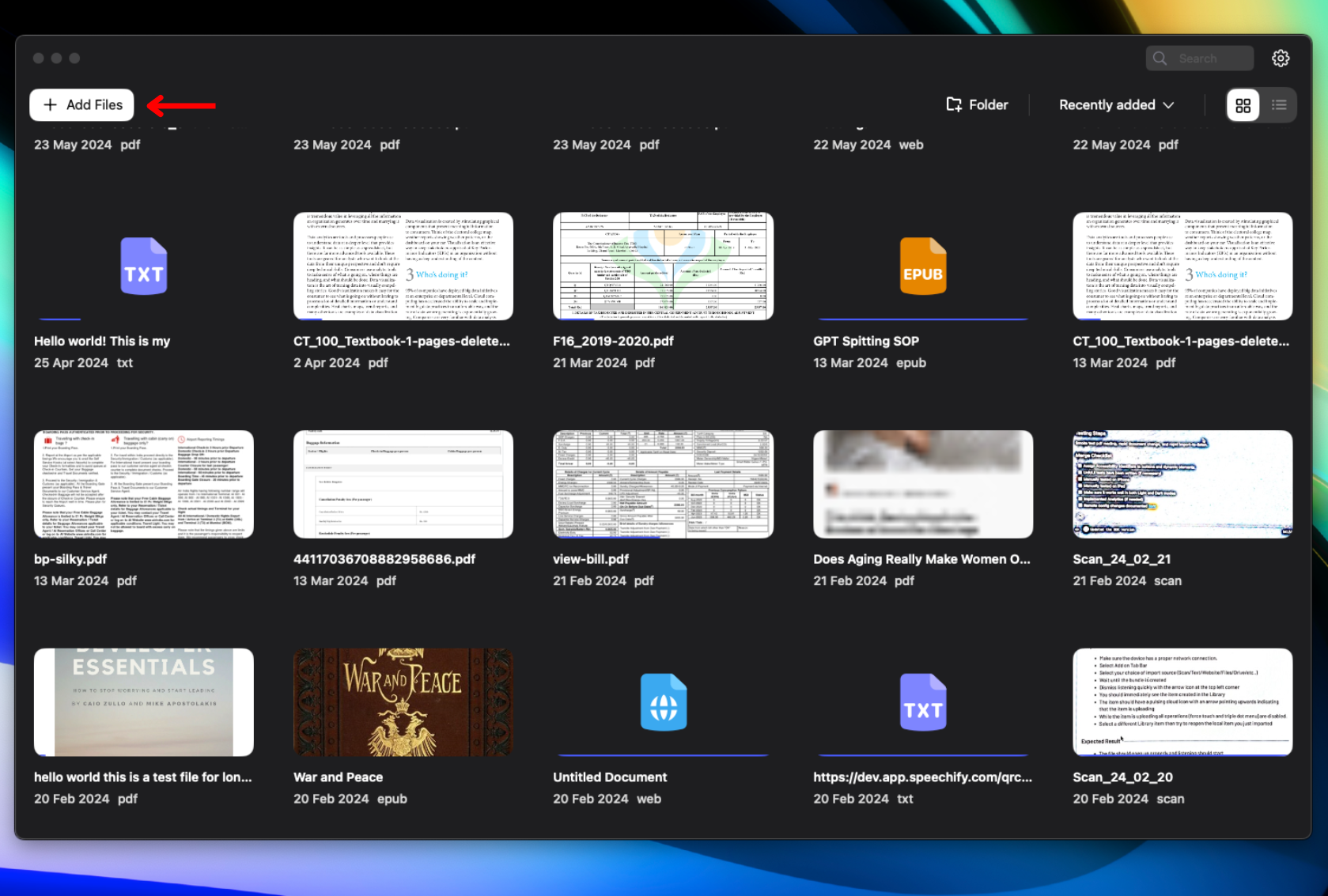
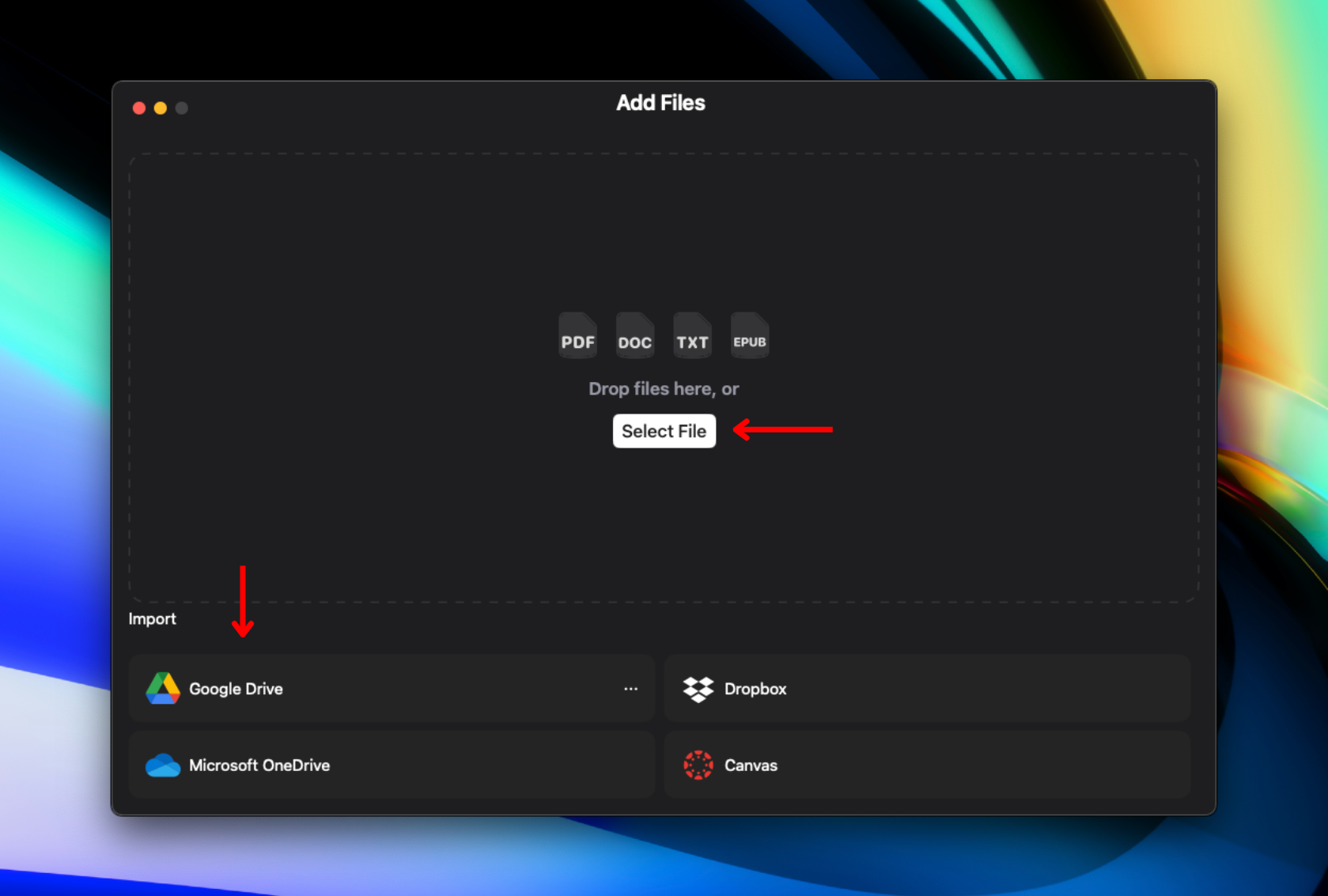
لتحويل نصك إلى كلام باستخدام Speechify، ستحتاج إلى رفع المحتوى أو استيراده. اتبع هذه الخطوات السهلة للبدء:
- انقر على “إضافة ملفات” في أعلى يسار صفحة المكتبة.
- ارفع أو استورد المحتوى الذي ترغب في قراءته. يمكنك إما:
- استيراد ملفات من جهاز الكمبيوتر لديك.
- ربط Google Drive أو Dropbox أو OneDrive أو Canvas لاستيراد الملفات.
كيفية تغيير الصوت في تطبيق Speechify لنظام Mac
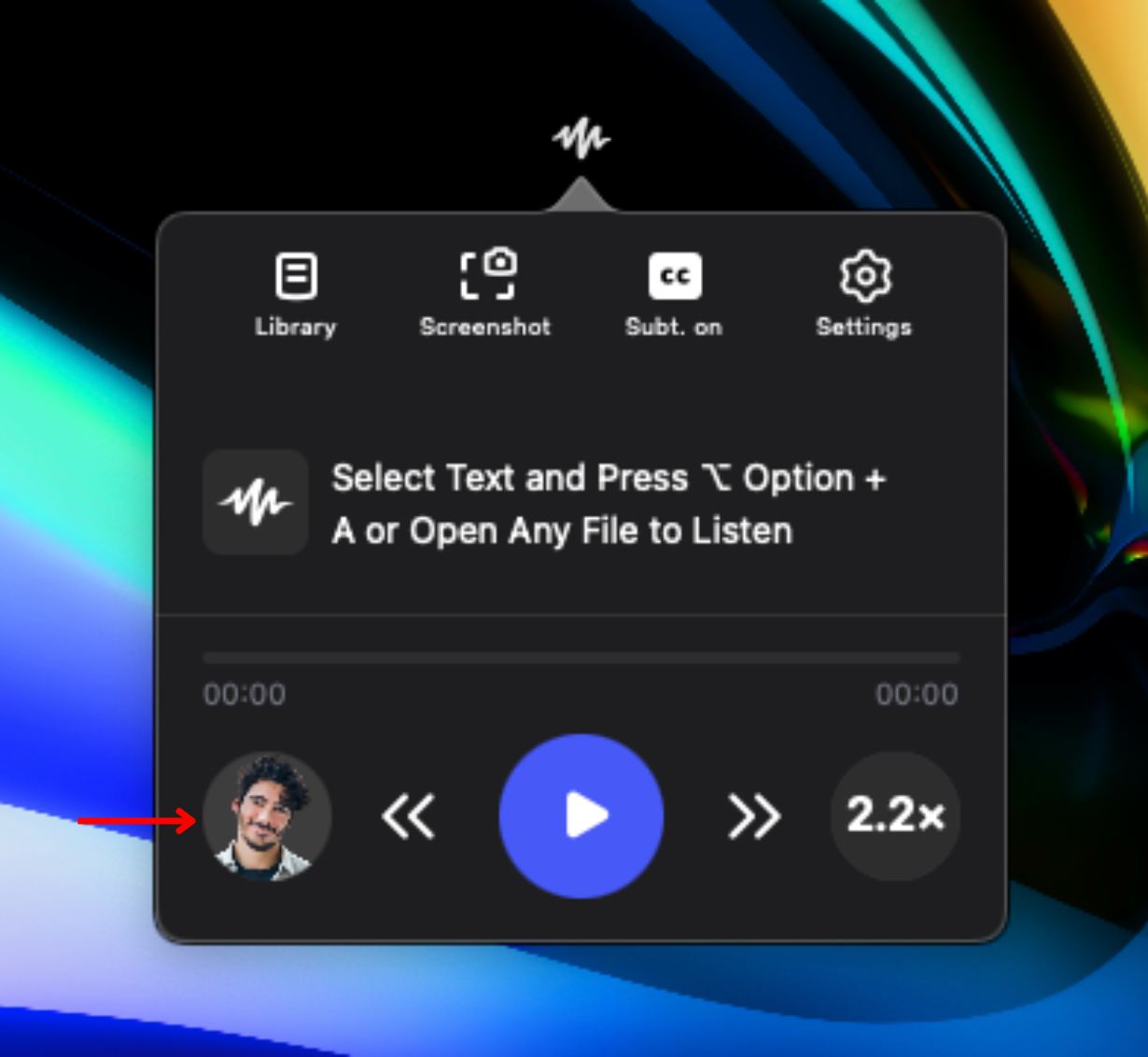
خصّص تجربة الاستماع واختر من بين أكثر من 200 صوت ذكاء اصطناعي واقعي. لتخصيص تجربتك:
- انقر على أيقونة الصوت في أسفل يسار الشاشة.
- اختر من بين أكثر من 200 صوت ذكاء اصطناعي واقعي، بما في ذلك أصوات المشاهير مثل Snoop Dogg وGwyneth Paltrow.
كيفية تغيير اللغة في تطبيق Speechify لنظام Mac
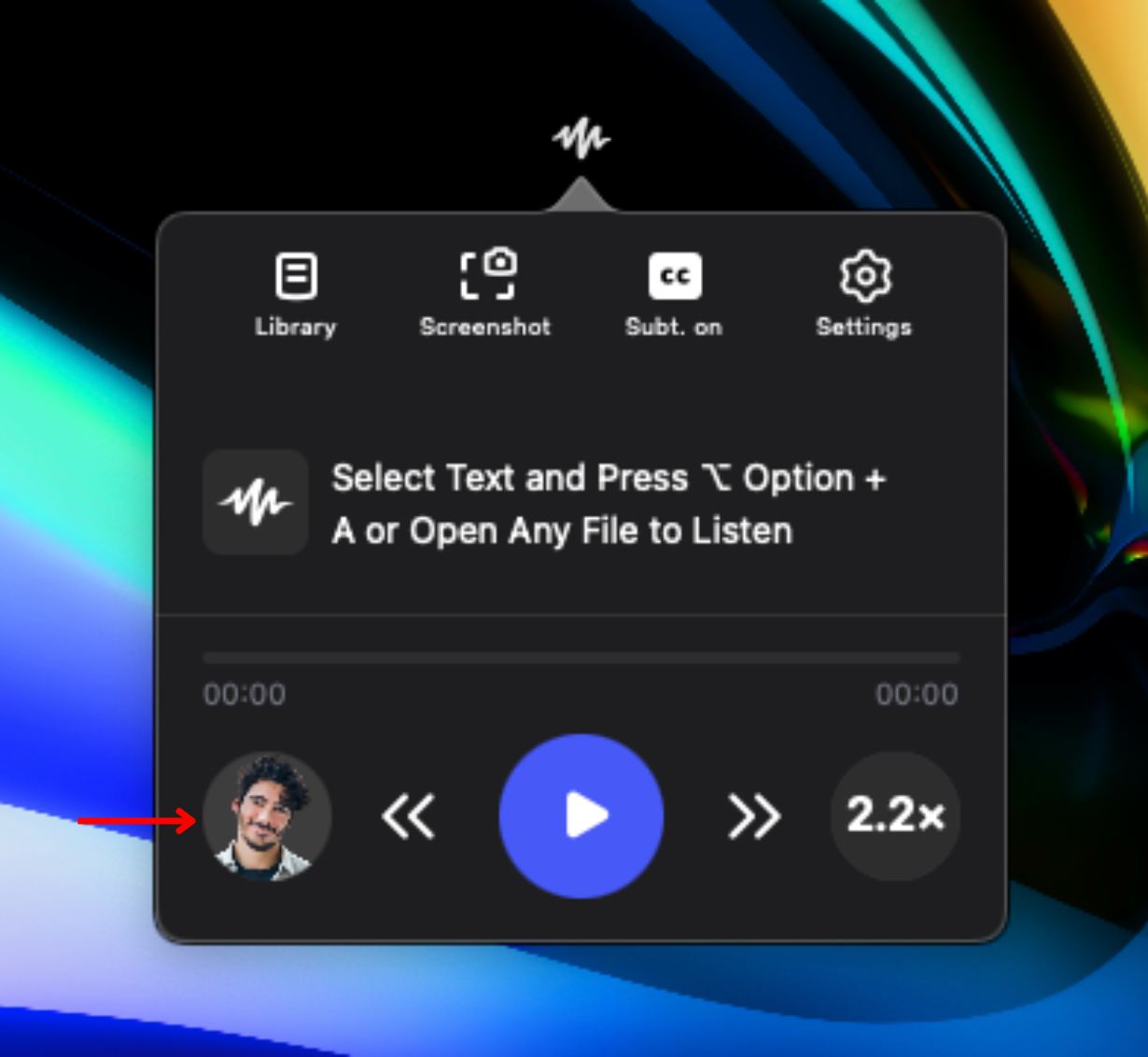
يدعم Speechify أكثر من 60 لغة، ما يسهّل الاستماع بلغتك المفضلة. لتبديل اللغة، اتبع الخطوات التالية:
- اضغط على أيقونة الصوت في أسفل يسار الشاشة.
- اختر “كل الأصوات”.
- اختر من بين أكثر من 60 لغة.
كيفية تغيير سرعة القراءة في تطبيق Speechify لنظام Mac
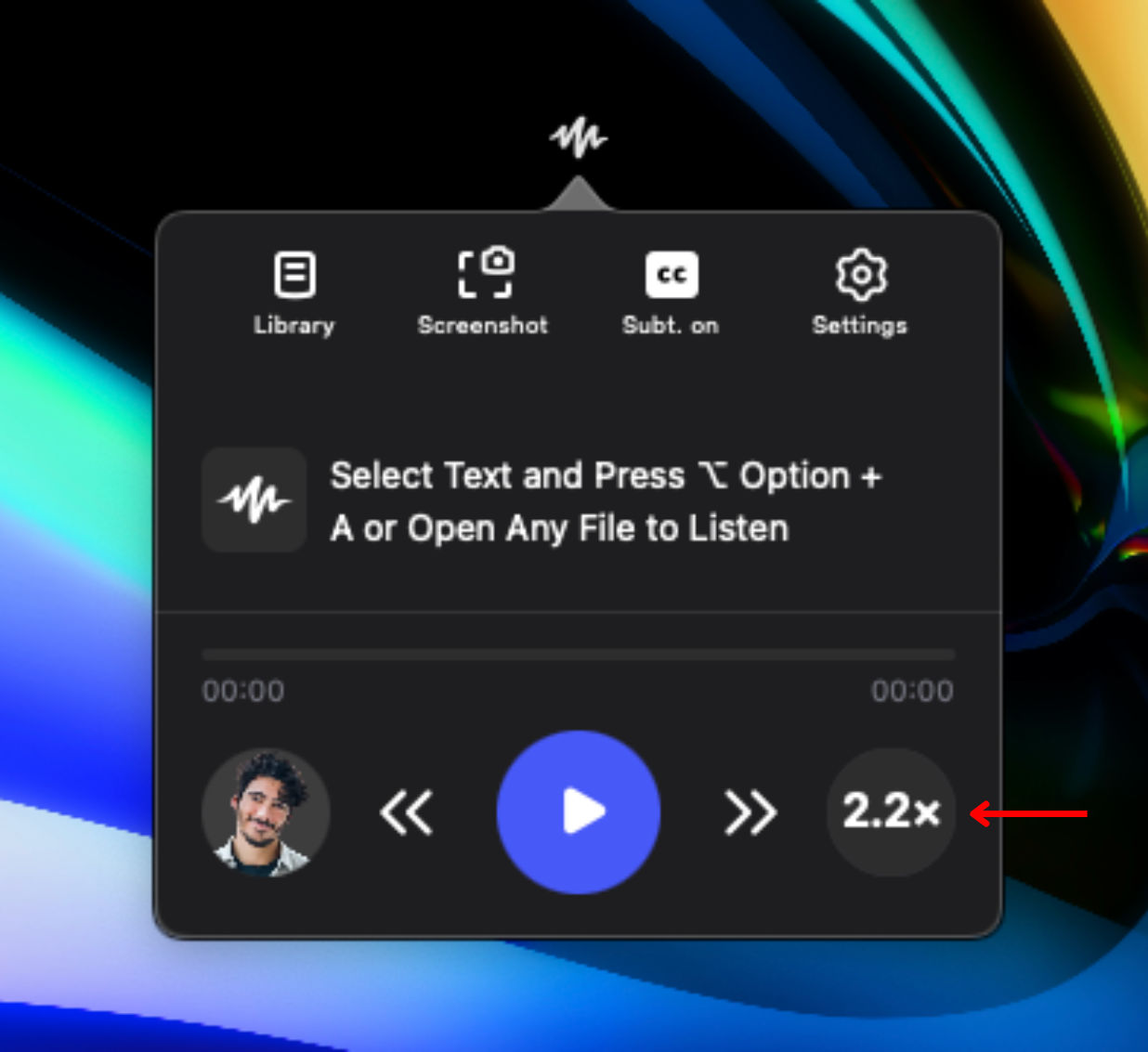
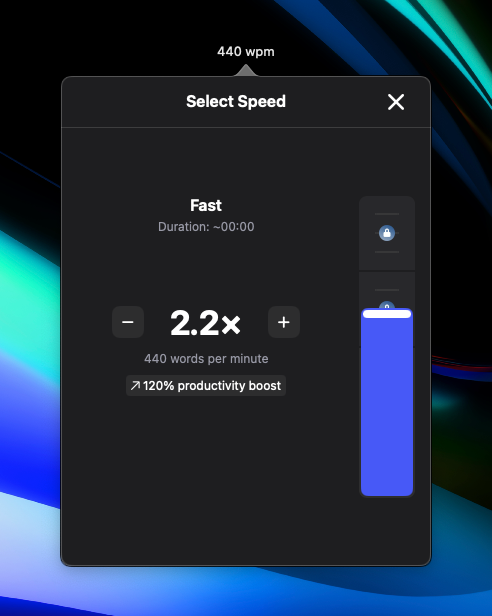
لمزامنة سرعة القراءة مع راحة الاستماع وسرعة الفهم، يتيح لك Speechify ضبط سرعة القراءة. إليك كيفية زيادة أو خفض معدل الكلام:
- انقر على أيقونة 1x في الزاوية السفلية اليمنى.
- اضبط سرعة القراءة. اختر أي سرعة بين 0.5x (100 كلمة/دقيقة) و4.5x (900 كلمة/دقيقة).
كيفية تغيير مظهر تطبيق Speechify على ماك
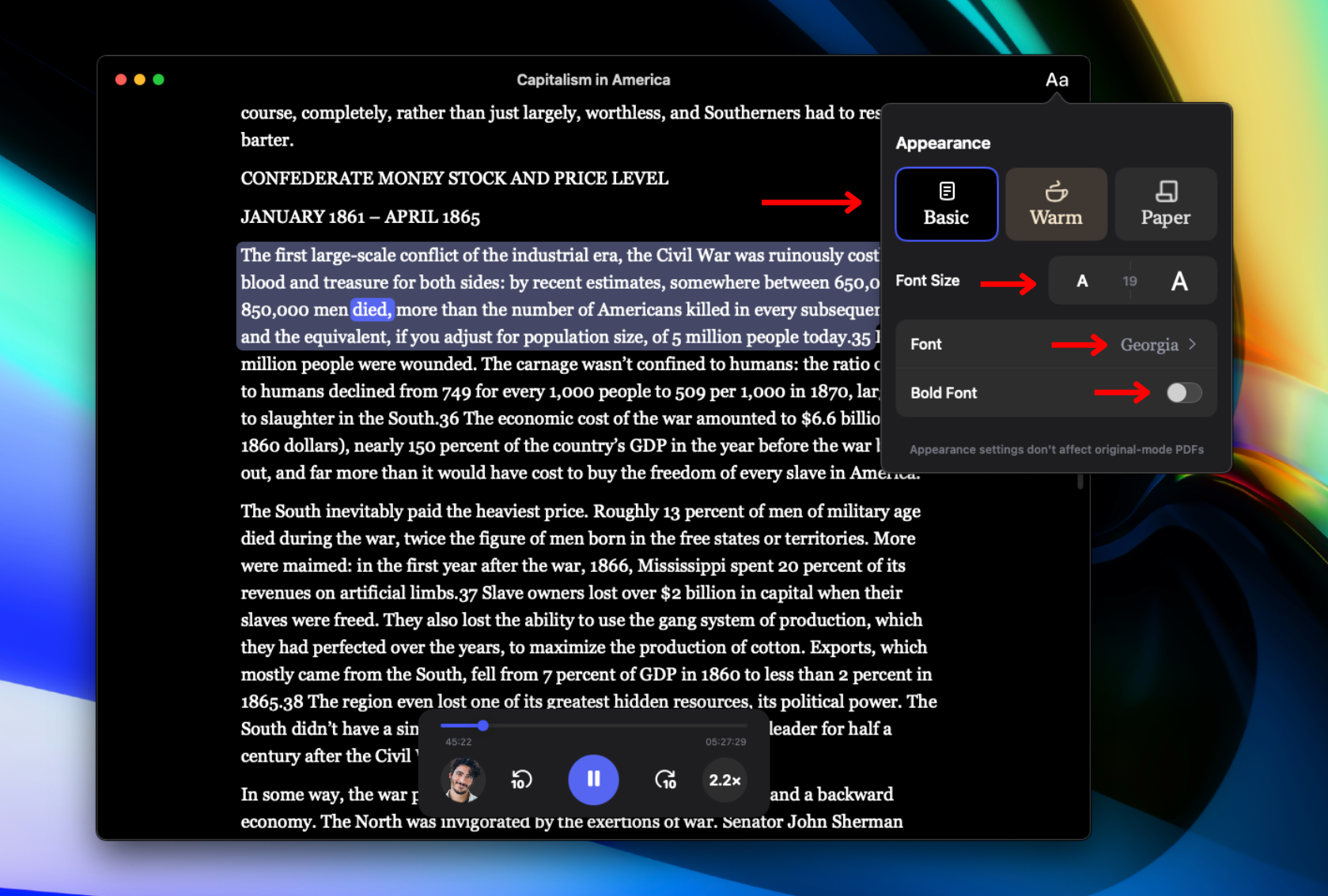
خصّص مظهر Speechify كما تفضّل عبر تعديل واجهة التطبيق. لتغيير الخط والسِمة، ما عليك سوى:
- اضغط على Aa في الزاوية العلوية اليمنى.
- غيّر خلفية تطبيق Speechify على ماك باختيار "Basic" أو "Warm" أو "Paper".
- اضبط حجم الخط من خلال تغيير الرقم بجانب "Font Size".
- غيّر الخط بالضغط على "Font".
- اجعل الخط عريضًا بالنقر على "Bold Font".
كيفية الوصول إلى المكتبة في تطبيق Speechify لنظام ماك
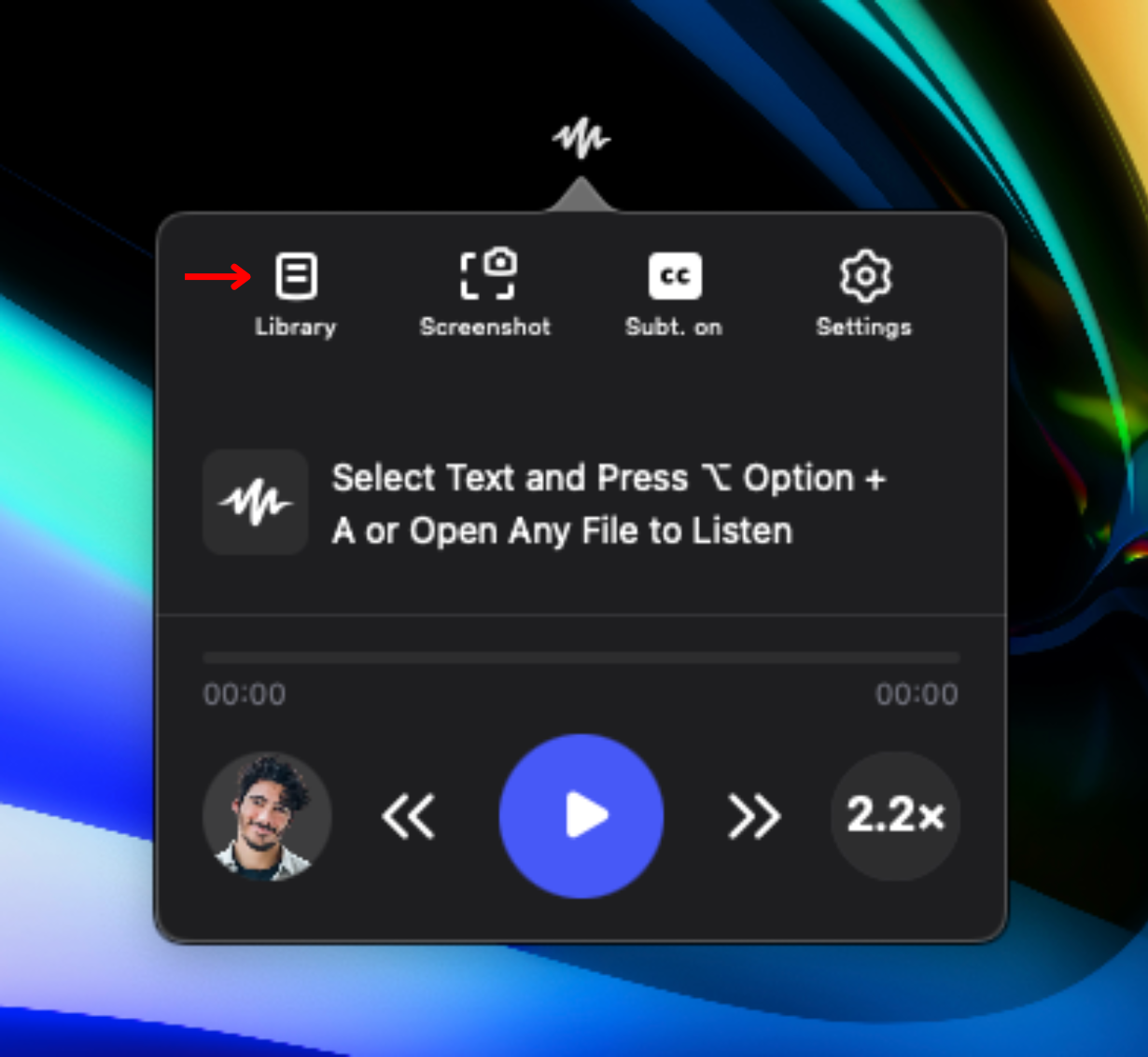
للوصول إلى كل ما استوردته، تفقّد مكتبتك. فقط:
- اضغط على أيقونة المكتبة الموجودة يسار شريط أدوات مركز التحكم.
كيفية المسح الضوئي في تطبيق Speechify لنظام ماك
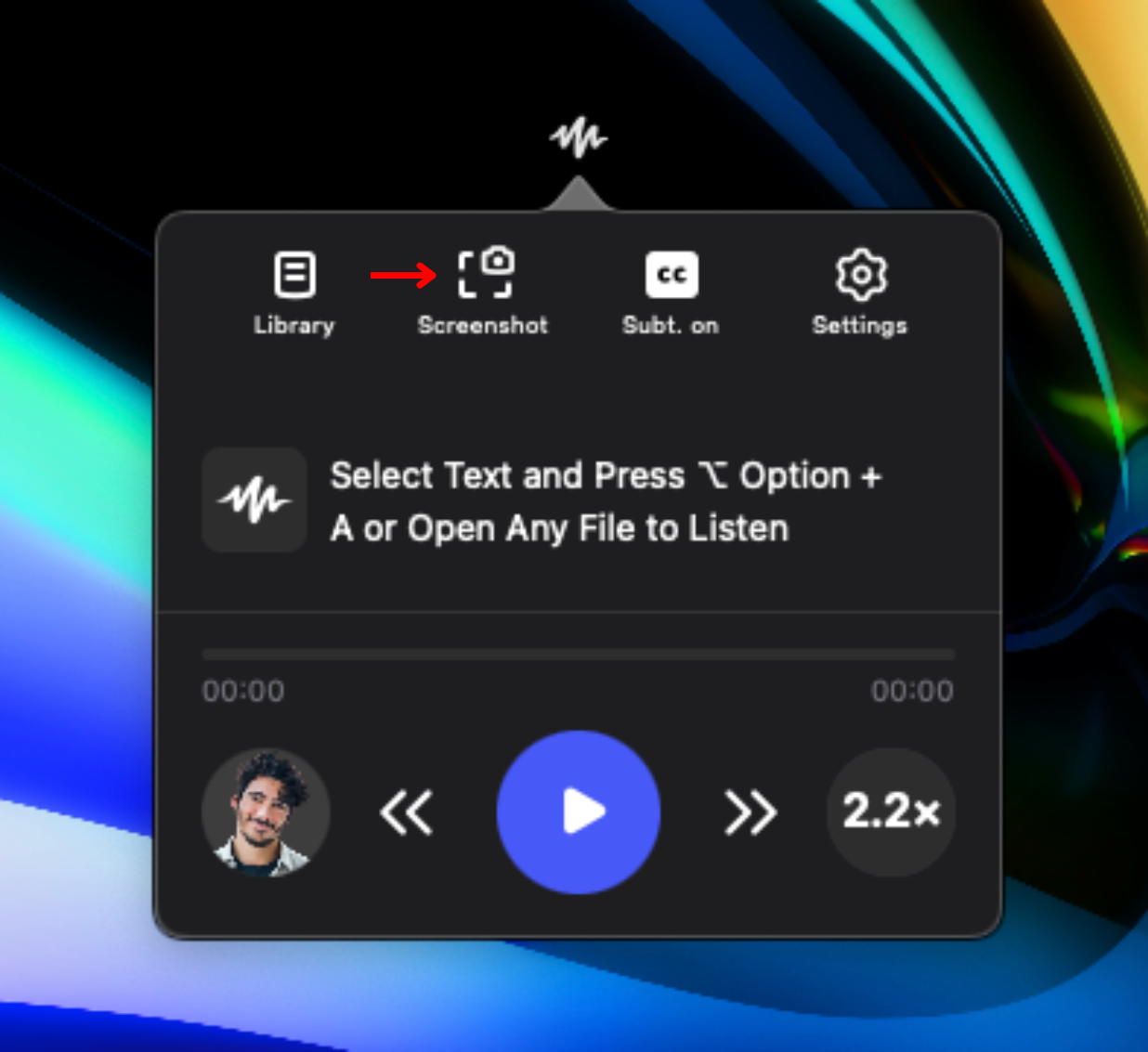
لجعل Speechify يقرأ مقطعًا بعينه من صفحة أو نصًا داخل صورة، يمكنك استخدام ميزة المسح الضوئي OCR. تتيح لك هذه الميزة تحديد المنطقة بالضبط التي تريد قراءتها بصوتٍ عالٍ. اتبع الخطوات التالية:
- انقر على أيقونة التقاط الشاشة في شريط أدوات مركز التحكم.
- اسحب لتحديد جزء اللقطة الذي تريد مسحه ضوئيًا. يمكنك حتى التقاط نص من الصور لقراءته بصوتٍ عالٍ.
- اضغط على مفتاح Esc للخروج من وضع لقطة الشاشة أو للبدء من جديد.
كيفية التواصل مع الدعم في تطبيق Speechify لنظام ماك
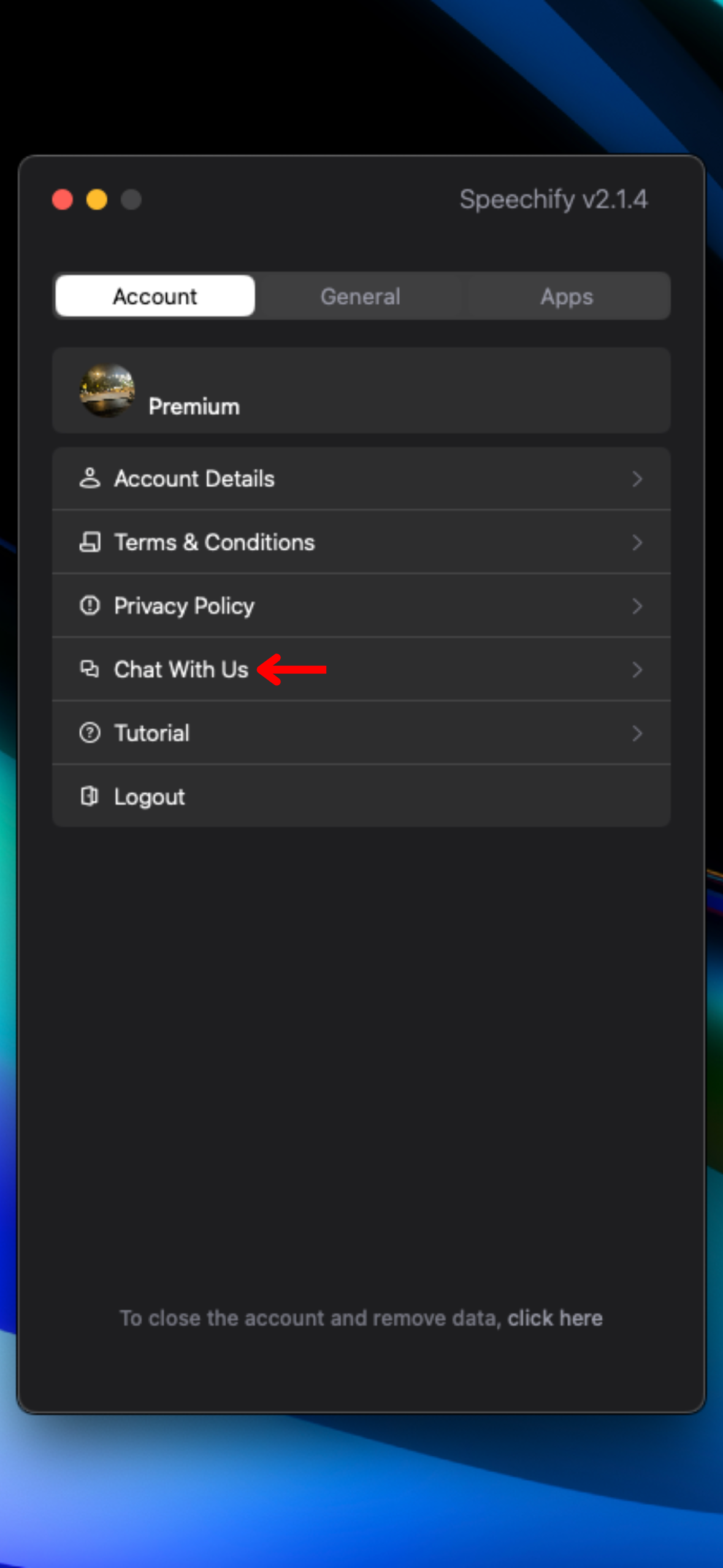
إذا كنت بحاجة إلى مساعدة إضافية مع Speechify، لا تتردد في التواصل مع فريق الدعم أو زيارة مركز المساعدة لدينا. إليك كيفية التواصل مع الدعم:
- انقر على عجلة الإعدادات في يمين شريط أدوات مركز التحكم.
- اضغط على "Chat With Us" لإرسال رسالة إلى فريق الدعم.



